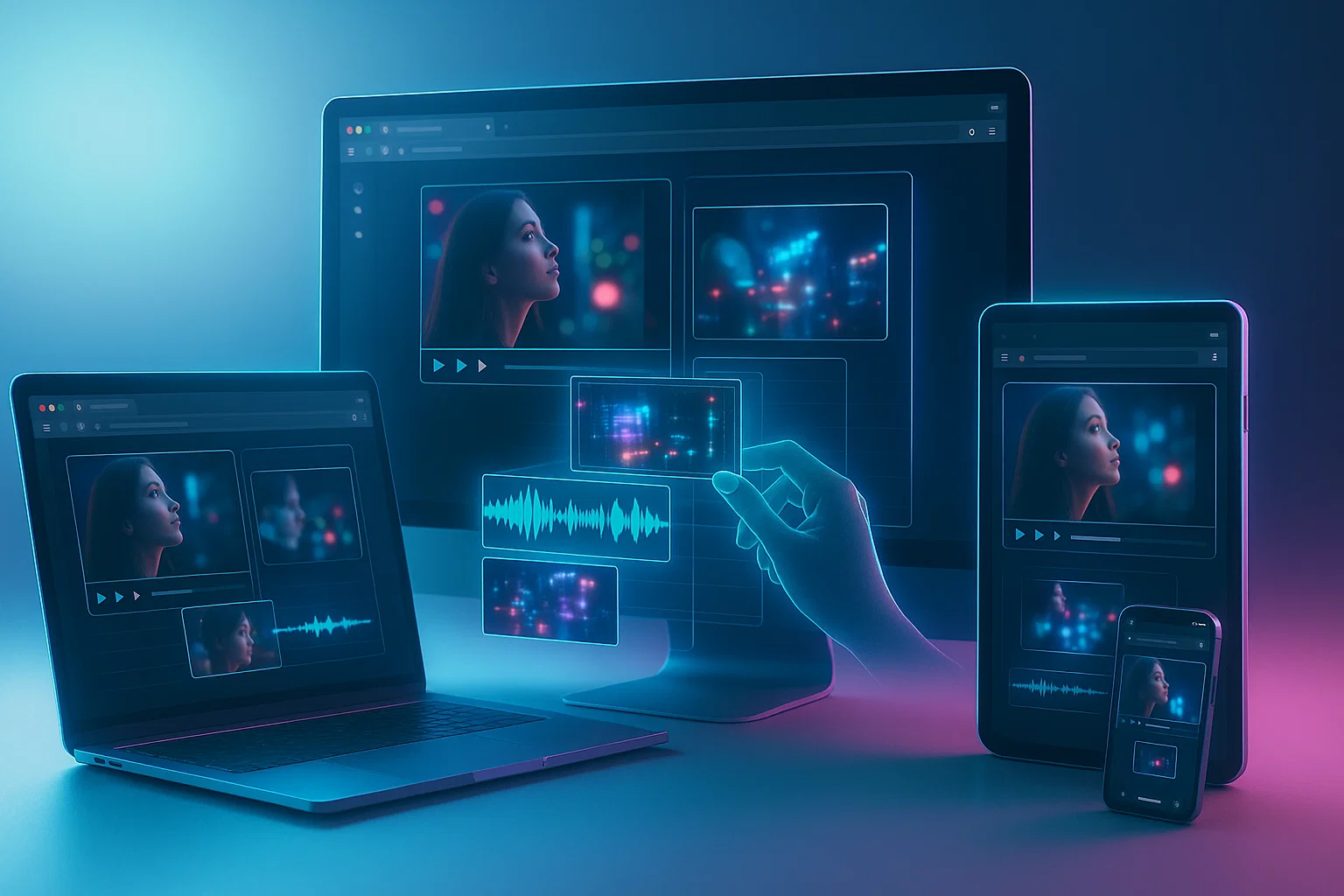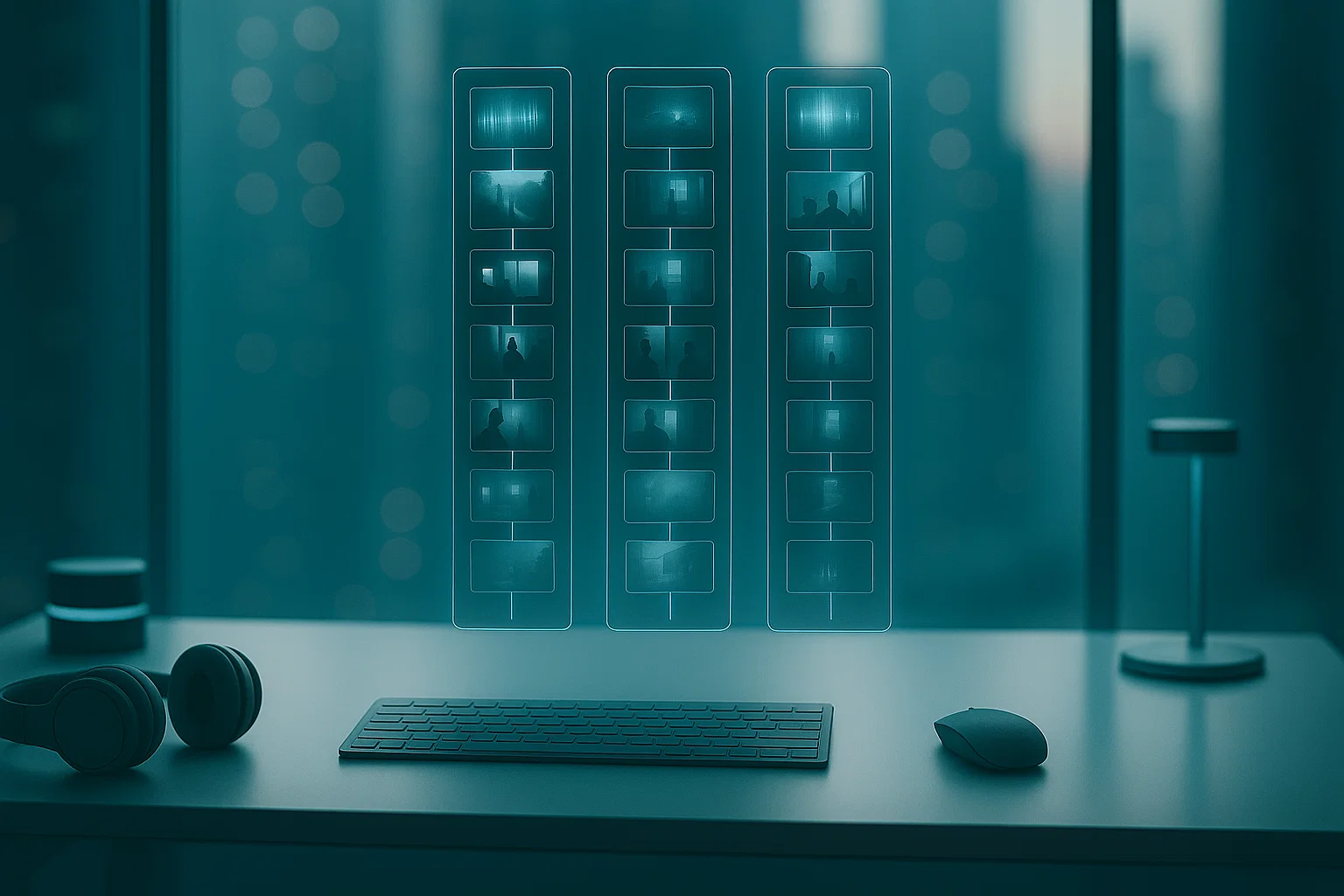
Alapértelmezés szerint nincs vízjel—mert a jó munka magáért beszél
A helyzet egyszerű: ha egy eszköz jó, nincs szüksége vízjeles feliratra, hogy bizonyítson. A történeted a kézjegyed. A szerkesztőnk tiszta videót exportál — nincsenek jelvények, pecsétek, semmiféle sallang.
Azért a vízjelnek is megvan a maga helye: alkotót megjelölni, a munkát védeni, vagy finoman emlékeztetni a nézőt rád.
Arculatozd a videót saját logóval vagy szöveggel. Sőt, akár a mi apró „made with love” jelvényünket is hozzáadhatod, ha jólesik továbbadni a hírét. Nem erőltetjük — ígérjük.
1. Add hozzá a videót és a vízjel-fájlokat
Hozhatsz bármit — videót, hangot, fotókat, GIF-eket — szinte bármilyen formátumban: MP4, MOV, WEBM, WAV, MP3, PNG, JPG, GIF stb.
A vízjel bármi lehet: videó, kép, fotó, GIF vagy egyszerű szöveg. Csak add a fájlt a projekthez.
Tipp: legyen könnyed és nagy kontrasztú, hogy mozgalmas képeken is jól olvasható maradjon.
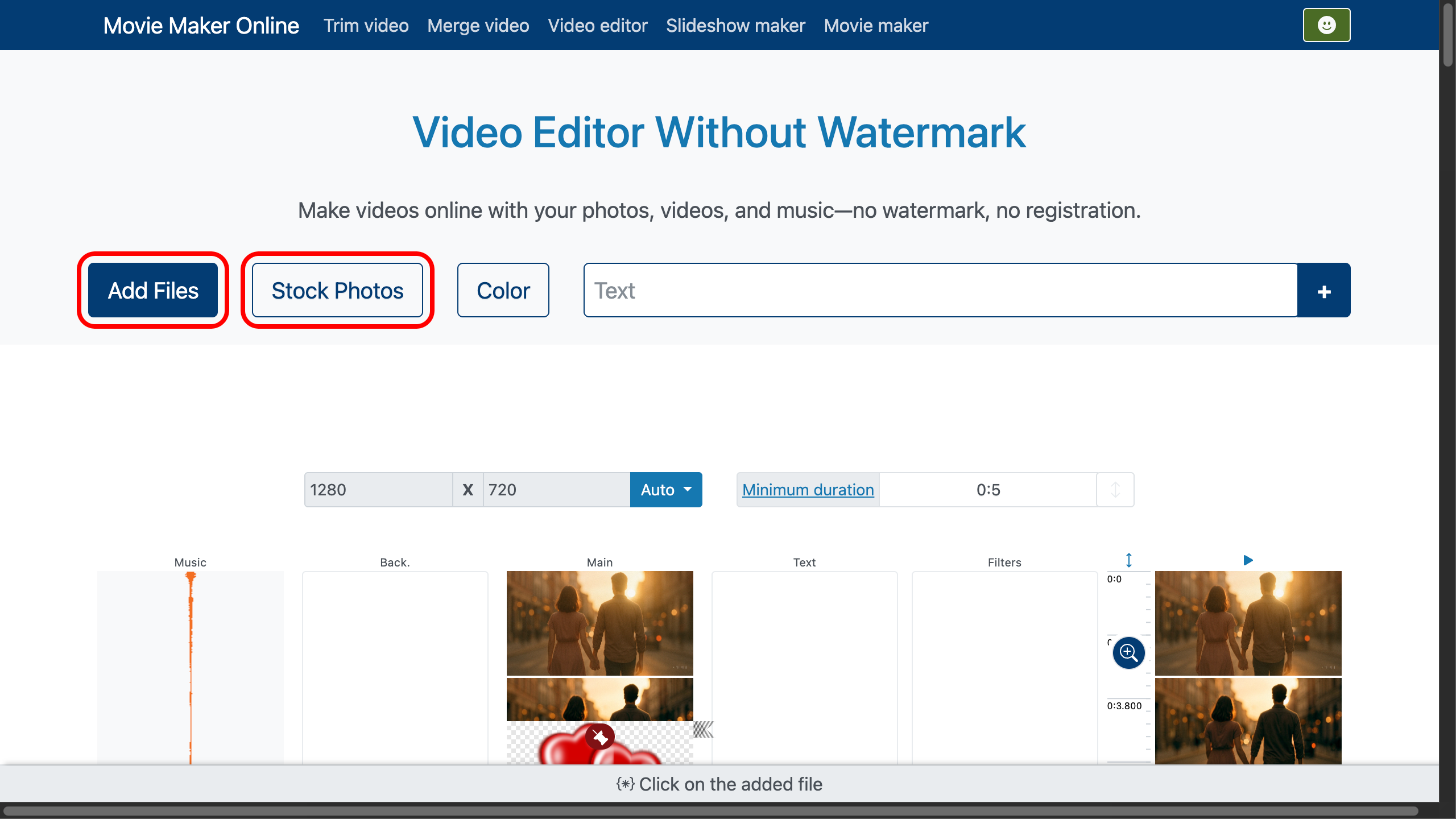
Ehhez a demóhoz egy rövid felvételt használunk: egy szerelmes pár sétál alkonyi városban. A háttérben romantikus zene szól, vízjelként pedig egy visszafogott szív jelenik meg.
A zenét és a szív grafikát egy remek, ingyenes médiatárban találod meg (fotók, zene és videók CC0 jellegű licenc alatt — szinte bármire szabadon felhasználhatók): a Pixabayen. Használd a gombot fent a megnyitáshoz, válaszd ki az elemeket, és töltsd le őket.
2. Helyezd el a vízjelet az idősávon
A sávok logikája egyszerű: az alsóbb elemek a felettük lévők után játszódnak le; a képben jobbra eső elemek vizuálisan lefedik a balra esőket.
Vidd át a vízjelet a jobb szélső sávra, így a képen a videó fölött jelenik meg.
Szeretnéd, hogy később újra felbukkanjon? Másold le a Klónozás gombbal .
Az Időzítés rögzítése gombbal zárold az időzítését az idősávon (belépési/kilépési pontok).
A Méret gombbal nagyíts az idősávon a pontos vágásokhoz.
Állítsd be a vízjel hosszát a hossz csúszkával , vagy adj meg pontos időket az alsó panelen.
A kényelem és gyorsaság kedvéért nem illesztettük tökéletesen a zene és a vízjel hosszát a videóhoz; egyszerűen a videósávhoz igazítottuk őket a Réteghez igazítás gombbal .

3. Irányítsd a vízjel megjelenését
Egy finom beúsztatást is adtunk a csúszkával, vagy értékek megadásával a vezérlőpulton.
A vezérlőpulton azt is beállíthatod, hol lép be a vízjel a képbe (felül, alul, balról, jobbról vagy középről), hol lép ki, a kezdő és záró méretarányt (például 120%-ról 100%-ra finom ráközelítés), valamint a belépési és kilépési effekteket.

4. Zene beúsztatása és leúsztatása
A hang be- és leúsztatását is simára állítottuk a csúszkával; alternatívaként add meg az értékeket a vezérlőpulton.
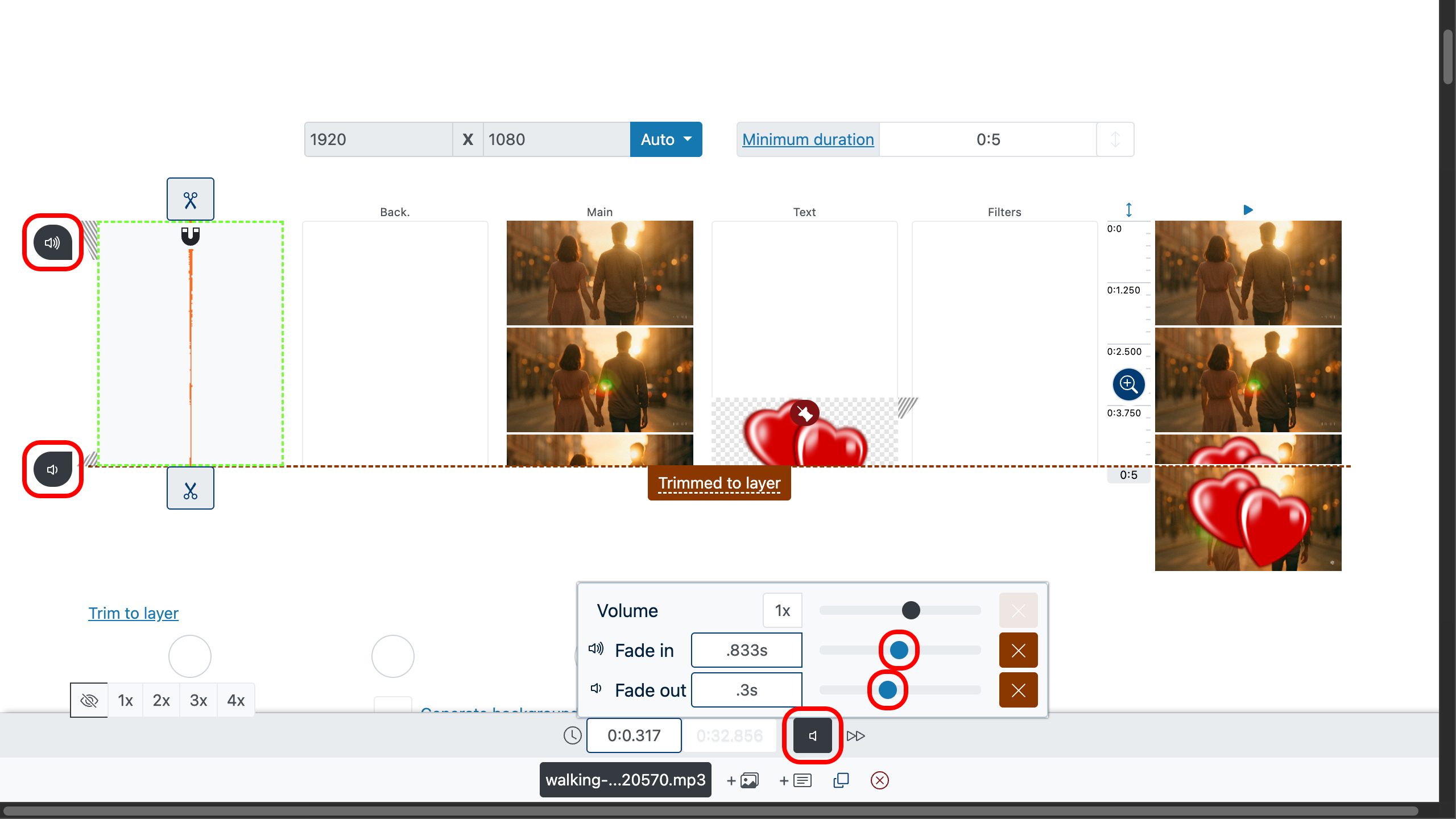
5. Helyezd el és méretezd a vízjeledet
Kapcsold be a képszerkesztőt a Képszerkesztő gombbal , majd húzd a vízjelet egy sarokba vagy a középre — oda, ahol a legszebben mutat.
Méretezd az elfoglalt területet a gombbal. Forgasd a területet a segítségével, hogy illeszkedjen a felvétel szögéhez.
Apró döntést a segítségével állíthatsz, finom perspektívakorrekcióhoz.
Állítsd be, hogyan töltse ki a teret a gombbal: illeszkedjen belülre, vagy nyúljon, hogy lefedje.
Vágd le a felesleges széleket a gombbal (vagy állítsd kézzel az eszköztár vezérlőivel: és ).
Mozgassuk a szívet a bal felső sarokba — ebben a videóban ott a legalkalmasabb helyen van a vízjel.

6. Állítsd be a vízjel átlátszóságát
A vízjel többnyire félátlátszóan működik a legjobban, hogy ne vonja el a figyelmet a történetről, mégis felismerhető maradjon.
Az elérni kívánt áttetszőséget a vezérlőpulton állítsd be : húzd az átlátszóság csúszkát, vagy adj meg pontos értéket (0–1). A kisebb érték átlátszóbbá teszi, a nagyobb érték tömörebbé.
Tipp: ellenőrizd világos és sötét képrészleteken is, hogy a vízjel olvasható maradjon anélkül, hogy zavaróvá válna.

7. Véglegesítés és export
Nézd meg még egyszer bárhonnan — kattints duplán az előnézeti területre, majd indítsd a lejátszás gombbal .
Ezután kattints a „Videó készítése” gombra a végleges fájl létrehozásához. Tiszta eredményt kapsz egy ingyenes, vízjel nélküli videószerkesztőtől, amely bárhová feltölthető.
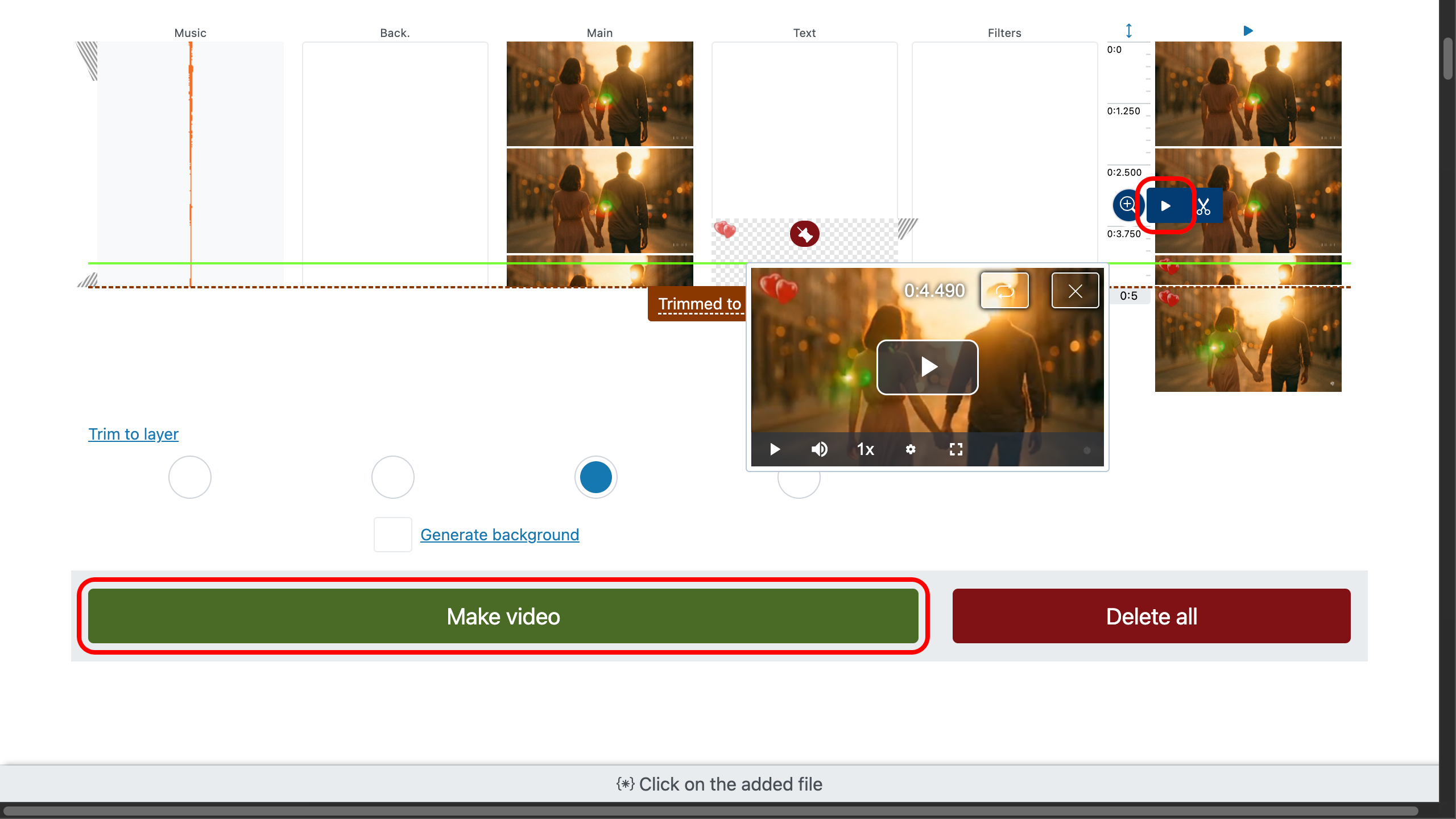
Miért épp ez a videókészítő
Egy ingyenes videószerkesztő vízjel nélkül, amely bármely modern böngészőben fut iPhone-on, Macen, PC-n, Androidon, Windowson vagy Linuxon. Nincs regisztráció. Nincs letöltés. Nincs telepítés. Nincs vízjel. Csak húzd be, szerkeszd, exportáld.
Hozhatsz bármit: videót, hangot, fotókat, GIF-eket — bármilyen formátumban. Keverd az MP4, MOV, WEBM, WAV, MP3, PNG, JPG, GIF fájlokat és még sok mást egyetlen idősávon.
Egyszerű a gyors posztokhoz, és elég erős a rétegzett történetmeséléshez.